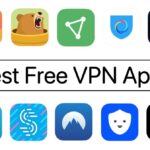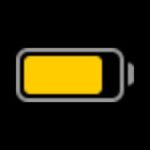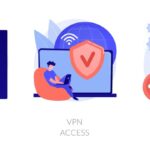Convierte tu iPhone, iPod touch o iPad en un dispositivo de almacenamiento masivo USB (jailbreak)

¿Alguna vez has querido usar tu iPhone, iPod touch o iPad como un dispositivo de almacenamiento masivo, igual que una unidad flash USB? Si es así, entonces tenemos un ajuste de Cydia para usted. roqyUSB7 es un ajuste recientemente lanzado que trae esta funcionalidad a los dispositivos iOS cerca de usted.
roqyUSB7 está disponible en Cydia bajo ModMyi repo. Puede descargar la versión de prueba gratuita para probar la funcionalidad de tweak. Pero en la versión de prueba sólo se puede crear un disco virtual de 128 MB. Sin embargo, puede romper esta barrera comprando una licencia de 5€ (aprox. 6,80$).
Una vez instalado, este ajuste pone un icono en su SpringBoard, lo que le permite habilitar/deshabilitar y controlar el tamaño del dispositivo de almacenamiento masivo. Cada vez que habilite o deshabilite’USB mass storage’ de la aplicación roqyUSB7, se le pedirá que reinicie su dispositivo. Otra cosa a tener en cuenta es que una vez que esté usando este modo, su dispositivo no aparecerá como una cámara digital como lo hace normalmente. Sin embargo, no tiene que preocuparse, ya que podrá acceder a sus fotos una vez que salga del modo de almacenamiento masivo.
Sigue los pasos que se indican a continuación para que este ajuste funcione en tu iPhone, iPod touch o iPad:
- Abra Cydia, busque’roqyUSB7′ e instálelo.
- Reinicie el trampolín. Una vez que respring se haya completado, encuentre el icono de roqyUSB7 en su dispositivo y ábralo.
- Ahora puntee en’Click to create a disk’, 2ª opción bajo el encabezado’VIRTUAL DISK’. El tamaño es fijo en el trail pero se puede cambiar en la versión de pago.
- Haga clic en el botón crear y vuelva atrás haciendo clic en la flecha hacia atrás en la parte superior izquierda.
- Ahora, active la opción »Almacenamiento masivo USB», le pedirá que reinicie el sistema. Toque ‘Aceptar’.
- Espere a que el dispositivo se reinicie.
- Conéctalo a tu Mac o PC y aparecerá como una unidad flash USB llamada’ROQY_USB’.
- ¡Hurra! ¡Has terminado!
>

Francisco Merchán es el fundado del blog tecnológico Tecnoteka Magacine, respaldado y publicado por la Biblioteca de la Escuela de Ingenieros de Albacete (España), una de las mayores bases de datos de dispositivos electrónicos de código abierto y libres de patentes.